เปลี่ยนวิธีการเรียงลําดับแผนภูมิในรายงาน Power BI
นําไปใช้กับ: บริการของ Power BI สําหรับผู้ใช้
ทางธุรกิจบริการของ Power BI สําหรับนักออกแบบและนักพัฒนา
Power BI Desktop
ต้องมีสิทธิ์การใช้งาน Pro หรือ Premium
สำคัญ
บทความนี้มีไว้สําหรับผู้ใช้บริการของ Power BI ที่ไม่มีสิทธิ์ในการแก้ไขสําหรับรายงานหรือแบบจําลองเชิงความหมาย ถ้าคุณเป็นผู้ออกแบบรายงาน ผู้ดูแลระบบ หรือเจ้าของรายงาน โปรดดู เรียงลําดับคอลัมน์หนึ่งตามคอลัมน์อื่นใน Power BI สําหรับข้อมูลที่เกี่ยวข้องกับคุณมากขึ้น
ในบริการของ Power BI คุณสามารถเน้นข้อมูลสําคัญในวิชวลได้โดยการเรียงลําดับเขตข้อมูล บางเขตข้อมูลประกอบด้วยข้อมูลตัวเลข (เช่น ตัวเลขยอดขาย) และบางเขตข้อมูลประกอบด้วยข้อมูลข้อความ (เช่น ชื่อรัฐ) หลังจากที่คุณเรียงลําดับวิชวล คุณสามารถ บันทึกการเปลี่ยนแปลงในเวอร์ชัน ส่วนบุคคลของคุณได้ บริการของ Power BI ให้ความยืดหยุ่นและเมนูด่วนที่ช่วยให้คุณสามารถเรียงลําดับวิชวลของคุณได้อย่างมีประสิทธิภาพ
ในรายงาน Power BI คุณสามารถเรียงลําดับวิชวลส่วนใหญ่ได้หนึ่งและในบางครั้งสองเขตข้อมูล แต่ไม่สามารถเรียงลําดับวิชวลบางวิชวลเช่น แผนที่ต้นไม้ แผนที่แถบสี แผนภูมิกระจาย แผนภูมิหน้าปัด น้ําตก การ์ด และวิชวลบนแดชบอร์ดได้
เริ่มต้นใช้งาน
หากต้องการเลือกตัวเลือกการเรียงลําดับ ให้เปิดรายงานใดก็ตามที่คุณสร้างขึ้นหรือที่แชร์กับคุณ เลือกวิชวลที่สามารถเรียงลําดับได้ และเลือก ตัวเลือกเพิ่มเติม (...) ตัวเลือกการเรียงลําดับคือ เรียงลําดับจากมากไปหาน้อย เรียงลําดับจากน้อยไปหามาก เรียงลําดับตาม และเรียงลําดับแกน
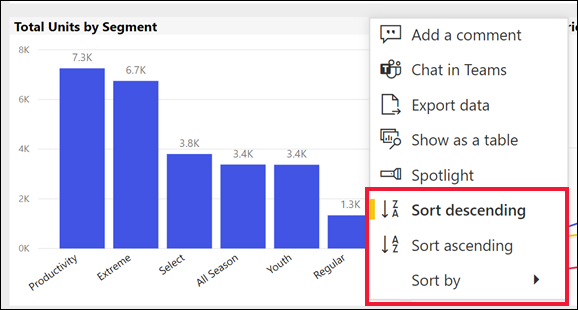
เรียงลําดับตามตัวอักษรหรือตามตัวเลข
คุณสามารถเรียงลําดับวิชวลตามตัวอักษรหรือตามตัวเลขได้ ถ้าเนื้อหาเป็นข้อความ ให้เรียงลําดับตามตัวอักษรจาก Z ถึง A ถ้าเนื้อหาเป็นตัวเลข เรียงลําดับจากต่ําไปหาสูง ตัวอย่างเช่น ในแกน Y ของแผนภูมินี้ ข้อความขั้นตอน การขาย และจะเรียงลําดับตามตัวอักษร A ถึง Z
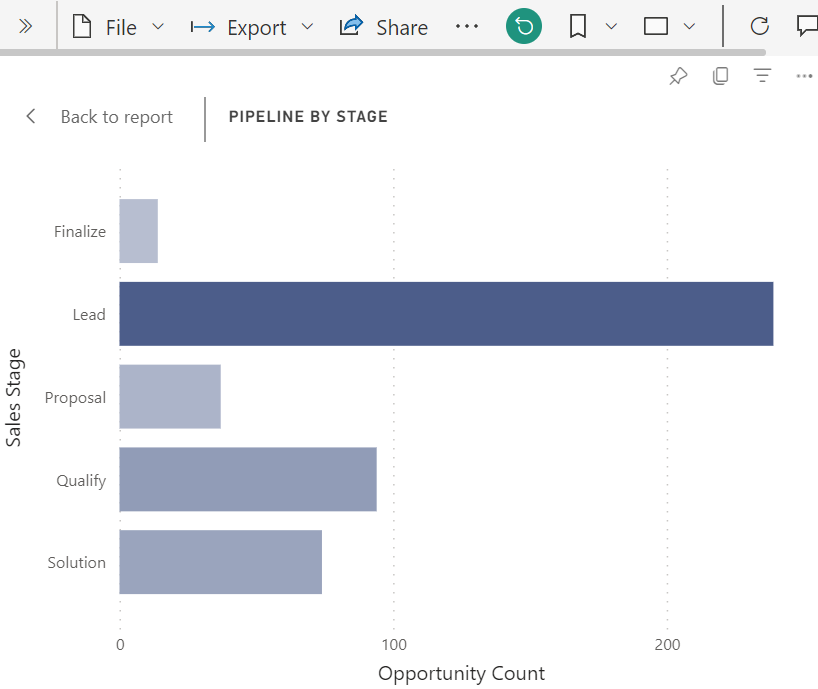
เมื่อต้องการเปลี่ยนลําดับการจัดเรียง ให้เลือก เรียงลําดับจากน้อยไปมาก หรือ เรียงลําดับจากมากไปหาน้อย ตัวอย่างต่อไปนี้แสดงวิชวลที่เรียงลําดับตาม จํานวน โอกาสจากน้อยไปหามาก ฟิลด์และลําดับที่เรียงลําดับจะถูกระบุด้วยเครื่องหมายถูก
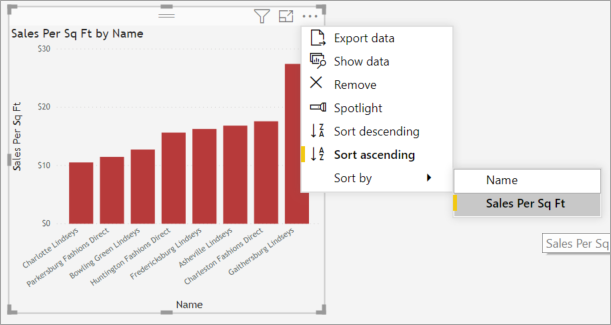
ในบางกรณี ผู้ออกแบบรายงานจะตั้งค่าวิชวลเพื่อเรียงลําดับตามเดือน ถ้าเป็นจริง ให้เรียงลําดับวิชวลจากน้อยไปหามากหรือจากมากไปหาน้อย วิชวลของคุณเรียงลําดับเดือนตามปฏิทิน เมื่อต้องการเรียนรู้เพิ่มเติม ดู เรียงลําดับตามเกณฑ์อื่น
เรียงลําดับตามหลายคอลัมน์
การแสดงภาพบางชนิดสามารถเรียงลําดับตามคอลัมน์ได้มากกว่าหนึ่งคอลัมน์ ลําดับที่คุณเลือกคอลัมน์จะกําหนดลําดับความสําคัญของการเรียงลําดับ
ข้อมูลในตารางนี้จะเรียงลําดับตาม จํานวนลูกค้า ลูกศรขนาดเล็กในส่วนหัวของคอลัมน์บ่งชี้ว่ามีการเรียงลําดับคอลัมน์ ลูกศรชี้ลงเนื่องจากมีการเรียงลําดับคอลัมน์จากมากไปหาน้อย
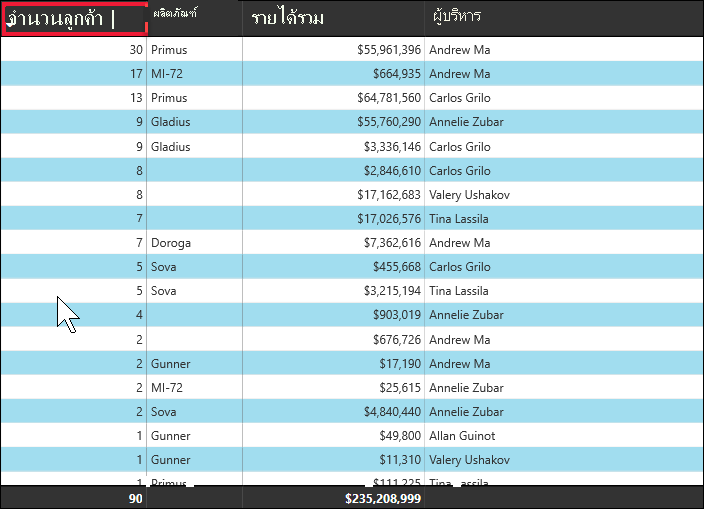
คุณสามารถเรียงลําดับหลายคอลัมน์เพื่อสร้างลําดับการเรียงลําดับ หากต้องการเพิ่มคอลัมน์เพิ่มเติมลงในลําดับการจัดเรียง ให้เลือกปุ่ม Shift ในขณะที่เลือกส่วนหัวของคอลัมน์ที่คุณต้องการเพิ่มถัดจากลําดับการจัดเรียง ตัวอย่างเช่น ถ้าคุณเลือก จํานวนลูกค้า จากนั้นเลือก Shift และ รายได้รวม ตารางจะถูกเรียงลําดับตามลูกค้าก่อนแล้วตามด้วยรายได้ เค้าร่างสีแดงแสดงพื้นที่ที่เปลี่ยนลําดับการจัดเรียง
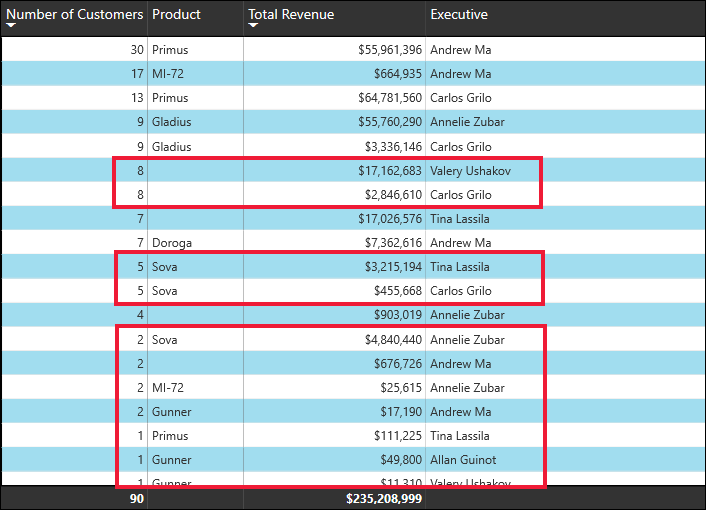
ถ้าคุณเลือก Shift จากนั้นเลือกคอลัมน์เดียวกันครั้งที่สอง ทิศทางการเรียงลําดับ (จากน้อยไปหามากหรือจากมากไปหาน้อย) จะมีการเปลี่ยนแปลง ถ้าคุณเลือก Shift และเลือกคอลัมน์ที่คุณเพิ่มไปยังลําดับการจัดเรียงก่อนหน้านี้ คอลัมน์นั้นจะย้ายไปยังด้านหลังของลําดับการจัดเรียง
บันทึกการเปลี่ยนแปลงลําดับการจัดเรียงของคุณ
รายงาน Power BI จะคงตัวกรอง ตัวแบ่งส่วนข้อมูล การเรียงลําดับ และการเปลี่ยนแปลงอื่น ๆ ในมุมมองที่คุณทําไว้ แม้ว่าคุณกําลังทํางานอยู่ใน มุมมองการอ่าน ดังนั้น ถ้าคุณนําทางออกจากรายงาน และกลับไปในภายหลัง การเปลี่ยนแปลงการเรียงลําดับของคุณก็จะถูกบันทึกไว้ เมื่อต้องการย้อนกลับการเปลี่ยนแปลงของคุณกลับไปยังการตั้งค่าของผู้ออกแบบรายงาน เลือก รีเซ็ตเป็นค่าเริ่มต้น จากเมนูด้านบนบนหน้ารายงาน

ผู้ออกแบบรายงานสามารถป้องกันไม่ให้การเปลี่ยนแปลงได้รับการบันทึก ถ้าเป็นเช่น นั้น ปุ่มรีเซ็ตเป็นค่าเริ่มต้น จะเป็นสีเทา
คุณยังสามารถบันทึกการเปลี่ยนแปลงของคุณด้วย บุ๊กมาร์กถ้าผู้ออกแบบรายงานเปิดใช้งาน คุณลักษณะ ตั้งค่าวิ ชวลส่วนบุคคล สําหรับรายงาน คุณสามารถเปลี่ยนลําดับการจัดเรียงของวิชวล และบันทึกเป็นบุ๊กมาร์กได้ หากคุณเห็นไอคอน ![]() ปรับแต่งวิชวลในส่วนหัวของวิชวล คุณลักษณะนี้จะเปิดใช้งาน คุณไม่จําเป็นต้องมีสิทธิ์ในการแก้ไขเพื่อใช้ฟีเจอร์นี้
ปรับแต่งวิชวลในส่วนหัวของวิชวล คุณลักษณะนี้จะเปิดใช้งาน คุณไม่จําเป็นต้องมีสิทธิ์ในการแก้ไขเพื่อใช้ฟีเจอร์นี้
สําหรับข้อมูลเพิ่มเติม ดู ตั้งค่าวิชวลส่วนบุคคลในรายงาน
เรียงลําดับตามเกณฑ์อื่น
บางครั้งคุณต้องการเรียงลําดับข้อมูลของคุณโดยใช้เขตข้อมูลที่ไม่ได้รวมอยู่ในวิชวล ตัวอย่างเช่น คุณอาจต้องการเรียงลําดับตามเดือนตามลําดับต่อเนื่องกัน (และไม่ได้อยู่ในลําดับตัวอักษร) หรือคุณอาจต้องการเรียงลําดับตามตัวเลขทั้งหมด แทนที่จะเรียงด้วยตัวเลข (ตัวอย่าง 0, 1, 9, 20 และไม่ 0, 1, 20, 9)
หากต้องการเรียนรู้วิธีการเรียงลําดับตามเขตข้อมูลที่แตกต่างกันในแบบจําลองความหมาย โปรดดูเรียงลําดับคอลัมน์หนึ่งตามคอลัมน์อื่นใน Power BI เมื่อต้องการใช้คุณลักษณะนี้ คุณต้องแก้ไขสิทธิ์สําหรับรายงาน
ขอให้ผู้ออกแบบรายงานสร้างคอลัมน์ใหม่ในแบบจําลองความหมายเพื่อแก้ไขปัญหาการเรียงลําดับ ข้อมูลการติดต่อของผู้ออกแบบจะแสดงอยู่ในเมนูของชื่อเรื่องรายงาน
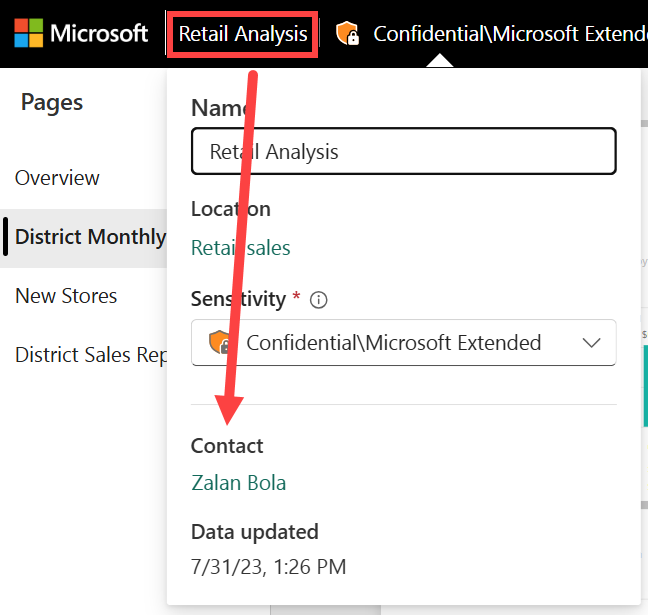
เนื้อหาที่เกี่ยวข้อง
อ่านเพิ่มเติมเกี่ยวกับ การโต้ตอบกับวิชวลในรายงาน แดชบอร์ด และแอป
แนวคิดพื้นฐานสําหรับผู้ใช้ทางธุรกิจของ บริการของ Power BI